So stellen Sie Gastzugang zu Ihrem Eero-WLAN-Netzwerk bereit

Wenn Sie Gäste haben, die Ihr WLAN nutzen möchten, können Sie mit Eero ganz einfach ein Gastnetzwerk für sie erstellen verbinden mit. Auf diese Weise können sie einen Internetzugang erhalten, aber sie können nicht auf Ihre lokalen Netzwerkdateien oder andere Geräte zugreifen.
VERWANDT: So richten Sie das Eero Home Wi-Fi-System ein
Dies ist besonders wichtig nützlich, wenn Sie Dateien über das Heimnetzwerk freigeben, die möglicherweise vertrauliche Informationen enthalten. Es ist eine gute Idee, ein separates Gast-WLAN-Netzwerk zu erstellen, besonders, da Sie Ihr Haupt-WLAN-Passwort geheim halten können.
Öffnen Sie zunächst die Eero-App auf Ihrem Smartphone und tippen Sie auf die Menüschaltfläche in in der oberen linken Ecke des Bildschirms.
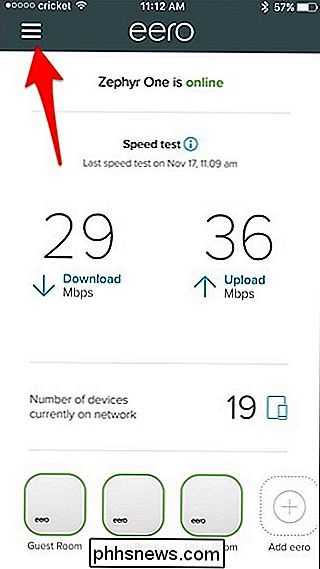
Wählen Sie "Gastzugang" aus der Liste.
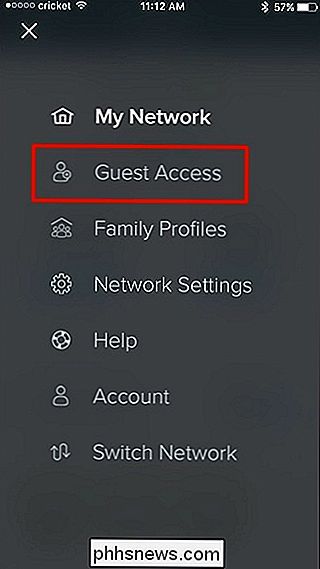
Tippen Sie oben auf den Schalter rechts neben "Aktivieren".
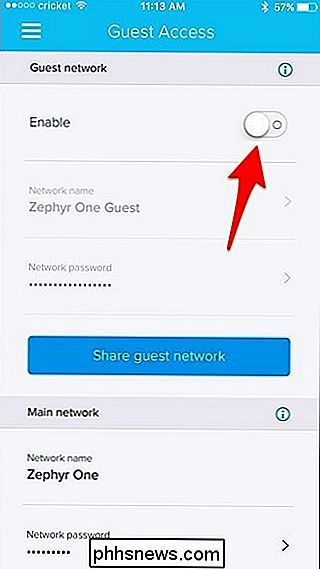
Tippen Sie als nächstes auf "Netzwerkname "Und geben Sie Ihrem Gast-WLAN-Netzwerk einen benutzerdefinierten Namen, wenn Sie möchten. Standardmäßig wird einfach "Guest" am Ende des aktuellen Netzwerknamens hinzugefügt.
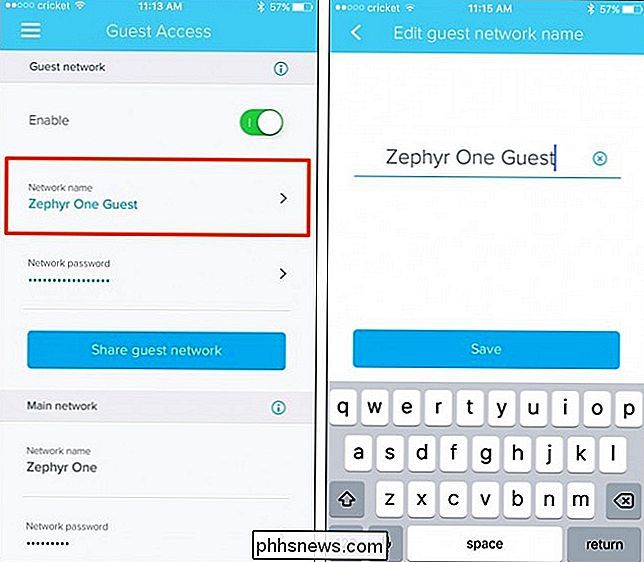
Tippen Sie danach auf "Netzwerkpasswort". Es erzeugt ein zufälliges Passwort, das Sie Ihren Gästen zur Verfügung stellen können.
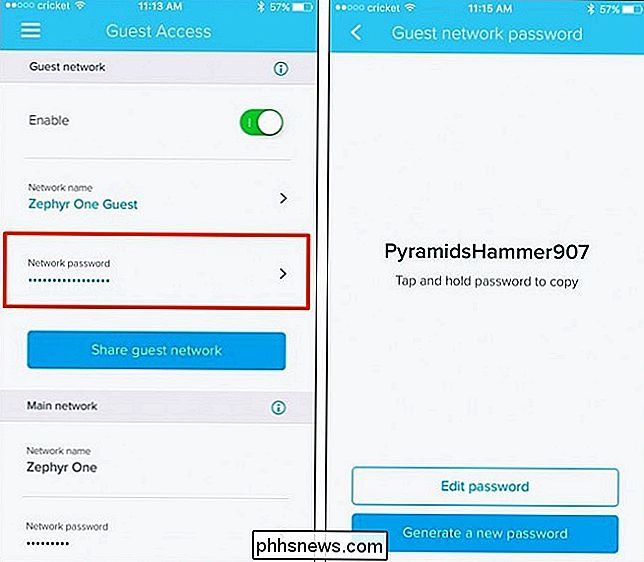
Wenn Sie jedoch Ihr eigenes Passwort erstellen möchten, tippen Sie einfach auf "Passwort bearbeiten", geben Sie ein Passwort ein und drücken Sie "Speichern".
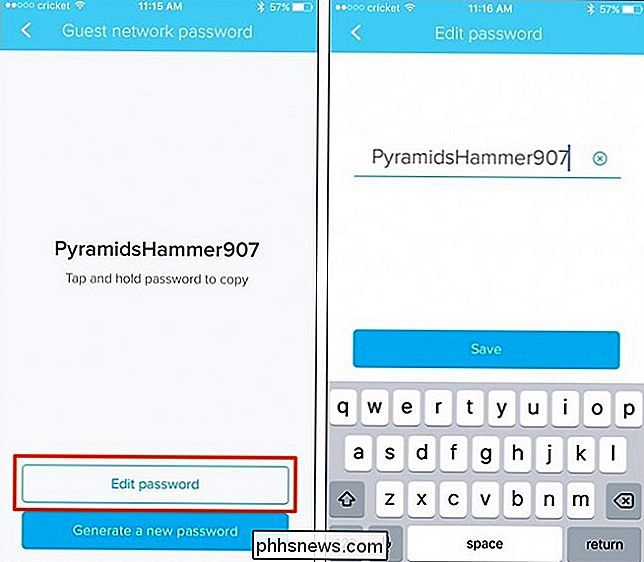
Sie können auch auf "Neues Passwort erstellen" tippen, damit Eero ein neues zufälliges Passwort erhält.
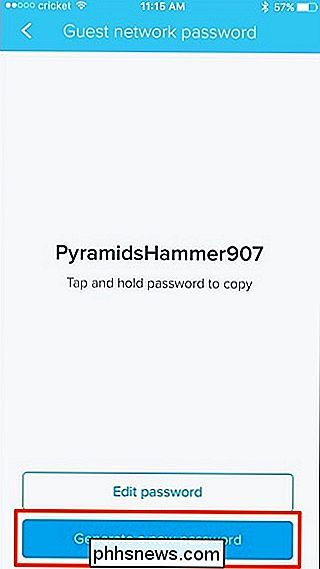
Wenn Sie den Netzwerknamen und das Passwort festgelegt haben, können Sie sofort eine Verbindung herstellen Geräte. Wenn Sie Ihren Gästen den Netzwerknamen und das Passwort mitteilen möchten, können Sie ihnen eine SMS, eine E-Mail usw. senden, indem Sie auf "Gastnetzwerk teilen" tippen.
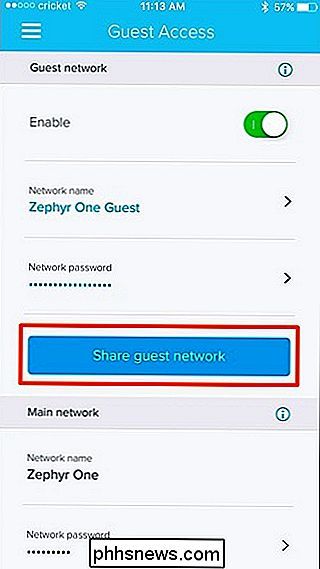
Wählen Sie dort einen Dienst aus, den Sie teilen möchten deine Netzwerkdetails mit anderen.
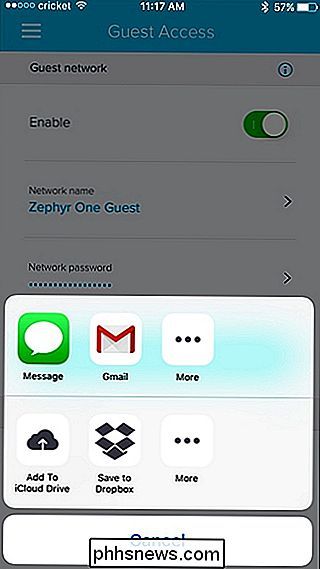
Eero erstellt automatisch eine Passage mit den Details deines Gastnetzes, die du an deine Freunde senden kannst, damit sie sich mit deinem WLAN verbinden können, wenn sie zu deinem Haus kommen, ohne dass sie es tun müssen fragen.
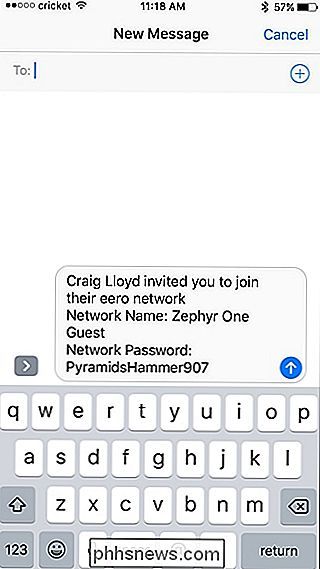
Wenn Sie das Gast-Wi-Fi-Netzwerk ausschalten möchten, tippen Sie einfach auf den Schalter neben "Aktivieren", um es auszuschalten.

Was ist der Unterschied zwischen Ubuntu, openSUSE und Fedora unter Windows 10?
Das Windows-Subsystem für Linux hat ein großes Update in Windows 10's Fall Creators Update erhalten. Es unterstützt jetzt mehrere Linux-Distributionen, nicht nur Ubuntu. Ubuntu, openSUSE und SUSE Linux Enterprise Server sind beim Start verfügbar, Fedora und andere Linux-Distributionen sollen in der Zukunft ankommen.

So richten Sie den Wink-Hub ein (und starten Sie das Hinzufügen von Geräten)
Der Wink-Hub ist ein weiterer Smarthome-Hub, der mit SmartThings und Insteon konkurrieren soll, um ein zentrales System zu erstellen Gerät, mit dem alle anderen Smarthome-Geräte verbunden werden können. So richten Sie sie ein: Was ist der Wink-Hub? Smarthome-Hubs fungieren als zentrales Gerät, das sich mit Ihrem Router verbindet (und damit Zugang zu Ihrem Netzwerk und dem Internet erhält) und dann zu Ihren verschiedenen anderen Smarthome-Geräten kann mit ihm verbunden werden, wie Sensoren, intelligente Glühbirnen, intelligente Steckdosen und intelligente Lichtschalter.



